sohu邮箱客户使用手册
电子邮件系统操作手册

电子邮件系统操作手册————————————————————————————————作者:————————————————————————————————日期:2中建股份电子邮件系统使用手册本系统除了收、发邮件等基本操作功能以外,还提供了邮件拖拽、邮件过滤、邮箱代理、空间卫士、页面设置、(短信邮件)、等一系列增强的邮件功能,本系统采用了智能化的攻击防护和垃圾邮件自动分拣技术,因此彻底的保障了邮件的高度安全。
其具体功能操作如下:基本操作用户登录在输入框内输入用户名、密码,点击“登录”按钮,即可登录进入邮件系统。
1. 收邮件在电子邮箱左侧的菜单中点击“收信”,进入“收件箱”页面如下图:在此页面下您可以接收、查看邮件和对选中的邮件进行操作。
点击您要阅读的邮件的主题,该封邮件将被打开。
点击您要阅读的邮件的发件人,将会出现添加到通讯录、编辑发件人姓名邮箱的操作。
在顶部和底部的工具条上可以对邮件进行转移、标记颜色、设定优先级。
默认情况下系统将根据收信时间对您收件箱中的所有邮件按时间排序显示。
当然,您也可以按照自己的需求进行信件的分类显示,只需要点击收信页面标题行的发件人、主题、时间和大小即可,另外增加了邮件拖拽与邮件时间划分等功能。
1.1 删除和转移邮件:在收件箱(或其他邮件夹)中,选中您要删除(或转移)的邮件,进行删除、彻底删除或转移到某个邮件夹。
若选择“删除”,被删除的邮件将被转移到“垃圾箱”中。
1.2 彻底删除:在收件箱(或其他邮件夹)中,选中您要彻底删除的邮件,然后点击“彻底删除”即可将选中的邮件彻底删除,彻底删除不能够恢复。
1.3 加入地址本:您可以把收到邮件的地址加如到您的好友地址本中,这样以后发邮件的时候就直接可以从好友列表中选择这个邮件地址,而不必每次都输入邮件地址了。
1.4 加入黑名单:您可以把某些发件人地址加入黑名单,以屏蔽他发送的邮件。
1.5 投诉垃圾邮件:您收到的信件是垃圾邮件的话,您可以点击投诉垃圾邮件。
DocMail 邮件客户端 用户操作手册说明书

DocMail邮件客户端用户操作手册版本: 5.0.5日期: 2022年7月北京国信冠群技术有限公司地址:北京市海淀区马甸冠城园8号冠海大厦14层邮编:100088电话:************网址:官网:目录1. 引言 (2)1.1编写目的 (2)1.2文档范围 (2)1.3读者对象 (2)2. 安装配置 (3)2.1DocMail安装 (3)2.2DocMail登录 (4)2.3添加邮箱 (5)2.4启用安全中心 (5)3. 邮箱使用 (6)3.1安全信封邮件 (6)3.2端到端加密 (9)3.3邮件收发 (10)3.4邮件操作 (12)4. 通讯录 (14)4.1添加子分组 (15)4.2新建联系人 (15)4.3添加到 (16)4.4删除联系人 (16)5. 附件中心 (17)6. 日程管理 (17)7. 文件中转站 (18)8. 远程协助 (20)8.1无人值守 (20)8.2售后咨询 (21)8.3帮助他人 (21)9. 客户端推广 (23)10. 移动端 (23)10.1下载安装 (23)10.2账号登录 (24)10.3移动端使用 (24)10.4查看安全信封邮件 (25)11. 问题答疑 (25)11.1安装注意事项 (25)11.2无法登录问题 (26)11.3收信失败问题 (29)1.引言1.1编写目的本文档的目的是对“Cwindow云视窗安全电子邮件客户端软件” (以下简称:DocMail 邮件客户端)的操作方法进行详细的描述,使用户能够快捷方便的使用该系统。
1.2文档范围章节标题内容1 引言本章节介绍了文档内容的基本情况;2 系统概述本章节对该系统进行简单的描述;1.3读者对象本系统是从用户角度出发,使用本系统的界面操作人员也是使用本文档的读者。
2.安装配置2.1DocMail安装点击“DocMail Setup.exe”安装文件,按照提示依次操作安装客户端注意:若电脑有360软件,在安装时会出现拦截提示,选择“允许程序所有操作”即可。
Foxmail使用说明书

1.用户个性化设置1.1 设置界面:开启,点击右上角按钮进入设置界面。
1.2设置---常用:“常用”设置对话框,根据个人使用习惯勾选图中各项目。
1.3设置---:“设置”和“高级”两项主要为个人使用习惯的设置,“服务器”一项在使用前会帮大家设置好,不需要再做修改。
经过测试,设置为0分钟的话接受的速度是最快的(部分同事设置为1分钟,可进行修改)1.4设置---写:可以预先设定签名、字体等信息(直接复制原来OUTLOOK签名粘贴过来即可)发现没签名档的同事可找行政中心宋辉索取.1.5设置---网络:按图示对话框选择默认代理、不使用代理服务器。
1.6设置---反垃圾:建议过滤强度选择“中”,推荐使用Foxmail反垃圾数据库过滤垃圾(官方推荐,实际效果未知)。
如果不想接受某个人的,可将其加入黑;如果有被误判过滤为垃圾的,可将其加入白。
1.7设置---插件:按图示使用基本的插件功能。
1.8设置---高级:根据个人使用习惯设置,这里要注意的是,第二项“若发件人在地址薄中,则使用地址薄XX”必须勾选,才可以正常显示所在部门及XX。
箭头所指6项建议不勾选,以防误操作。
此处推荐延迟1分钟发送功能。
如在规定时间内发现有误,可在草稿箱里找到,取消发送。
1.9工具栏设置:根据个人的使用习惯,在打印预览右边空白处单击鼠标右键,在工具栏设置中勾选需要在工具栏显示的项目。
1.10导航栏:可以根据需要在导航栏内创建文件夹。
方法如下:鼠标右键弹出图示菜单,然后选择“新建文件夹”项,此时新创建的文件夹是位于所选项目的下一层级里,同样的方式可以创建多层级的文件夹,新建的文件夹可以自定义名称。
2.收取前面已经设置固定的时间来收取,如果出现延迟未及时收到,可点击左上角“收取”,系统会即时的收取。
3.发送3.1写:直接点击“写”按钮,系统进入默认的模板。
3.2模板:此时如有需要可点击上一个界面的模板管理,自行定义模板名称、信纸、抄送及密送人等内容,如图。
Foxmail使用技巧
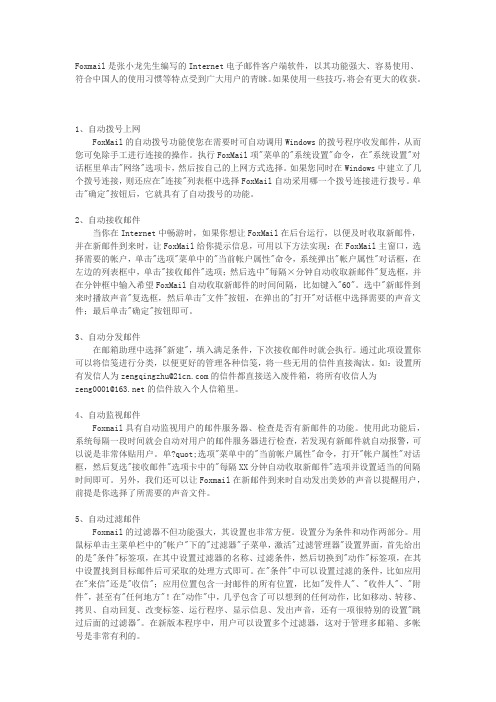
Foxmail是张小龙先生编写的Internet电子邮件客户端软件,以其功能强大、容易使用、符合中国人的使用习惯等特点受到广大用户的青睐。
如果使用一些技巧,将会有更大的收获。
1、自动拨号上网FoxMail的自动拨号功能使您在需要时可自动调用Windows的拨号程序收发邮件,从而您可免除手工进行连接的操作。
执行FoxMail项"菜单的"系统设置"命令,在"系统设置"对话框里单击"网络"选项卡,然后按自己的上网方式选择。
如果您同时在Windows中建立了几个拨号连接,则还应在"连接"列表框中选择FoxMail自动采用哪一个拨号连接进行拨号。
单击"确定"按钮后,它就具有了自动拨号的功能。
2、自动接收邮件当你在Internet中畅游时,如果你想让FoxMail在后台运行,以便及时收取新邮件,并在新邮件到来时,让FoxMail给你提示信息,可用以下方法实现:在FoxMail主窗口,选择需要的帐户,单击"选项"菜单中的"当前帐户属性"命令,系统弹出"帐户属性"对话框,在左边的列表框中,单击"接收邮件"选项;然后选中"每隔×分钟自动收取新邮件"复选框,并在分钟框中输入希望FoxMail自动收取新邮件的时间间隔,比如键入"60"。
选中"新邮件到来时播放声音"复选框,然后单击"文件"按钮,在弹出的"打开"对话框中选择需要的声音文件;最后单击"确定"按钮即可。
3、自动分发邮件在邮箱助理中选择"新建",填入满足条件,下次接收邮件时就会执行。
通过此项设置你可以将信笺进行分类,以便更好的管理各种信笺,将一些无用的信件直接淘汰。
Foxmail电子邮件使用指南
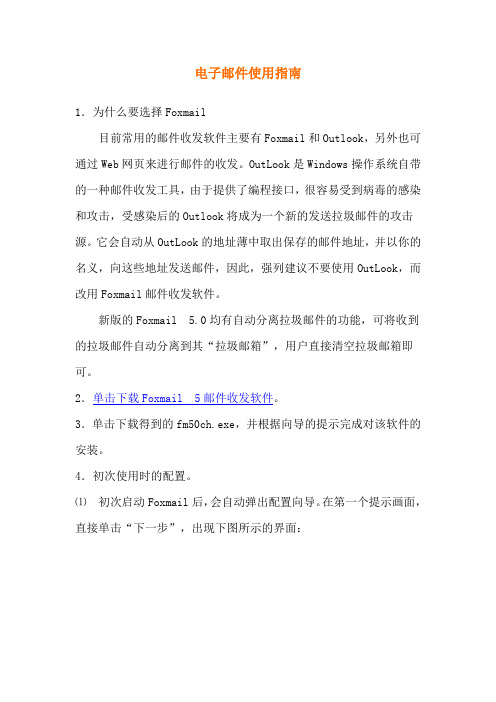
电子邮件使用指南1.为什么要选择Foxmail目前常用的邮件收发软件主要有Foxmail和Outlook,另外也可通过Web网页来进行邮件的收发。
OutLook是Windows操作系统自带的一种邮件收发工具,由于提供了编程接口,很容易受到病毒的感染和攻击,受感染后的Outlook将成为一个新的发送拉圾邮件的攻击源。
它会自动从OutLook的地址薄中取出保存的邮件地址,并以你的名义,向这些地址发送邮件,因此,强列建议不要使用OutLook,而改用Foxmail邮件收发软件。
新版的Foxmail 5.0均有自动分离拉圾邮件的功能,可将收到的拉圾邮件自动分离到其“拉圾邮箱”,用户直接清空拉圾邮箱即可。
2.单击下载Foxmail 5邮件收发软件。
3.单击下载得到的fm50ch.exe,并根据向导的提示完成对该软件的安装。
4.初次使用时的配置。
⑴初次启动Foxmail后,会自动弹出配置向导。
在第一个提示画面,直接单击“下一步”,出现下图所示的界面:⑵在“用户名”中输入你的名称,可随意命名。
然后单击“下一步”,此时将弹出以下画面:在“发送者姓名:”中输入你的姓名,可用真实的姓名,也可用代号。
在“邮件地址”中输入你的邮件地址,如:************.cn,然后单击“下一步”,此时将弹出以下对话框:在“POP3服务器”和“SMTP服务器”中均输入,在“POP3账户名”中输入电子邮件地址。
在“密码”输入框中可输入邮件的密码,这样以后收取邮件时,就不再需要输入密码了,如果此处不输入密码,则每次收取邮件时,系统均要提示你输入邮件的密码。
设置好后,单击“下一步”,此时将弹出下图所示的对话框:单击勾选中第一个选项框(“SMTP服务器需要身份验证”),第2个选项一般不要勾选。
若勾选中,则每次收取邮件后,邮件将会在服务器上保留一个备份,这样长期下来就会将邮箱装满,从而无法再接收邮件。
最后单击“完成”按钮,完成对邮箱的配置,此时就会进入Foxmail的工作界面,Foxmail就可正常工作了。
Foxmail使用技巧大全
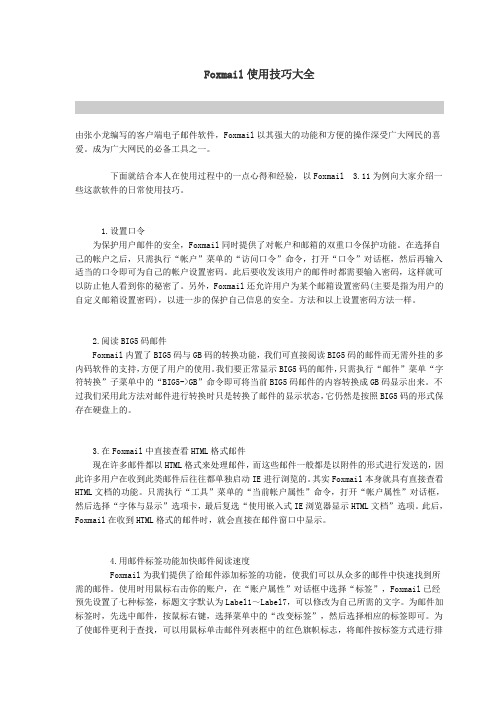
Foxmail使用技巧大全由张小龙编写的客户端电子邮件软件,Foxmail以其强大的功能和方便的操作深受广大网民的喜爱。
成为广大网民的必备工具之一。
下面就结合本人在使用过程中的一点心得和经验,以Foxmail 3.11为例向大家介绍一些这款软件的日常使用技巧。
1.设置口令为保护用户邮件的安全,Foxmail同时提供了对帐户和邮箱的双重口令保护功能。
在选择自己的帐户之后,只需执行“帐户”菜单的“访问口令”命令,打开“口令”对话框,然后再输入适当的口令即可为自己的帐户设置密码。
此后要收发该用户的邮件时都需要输入密码,这样就可以防止他人看到你的秘密了。
另外,Foxmail还允许用户为某个邮箱设置密码(主要是指为用户的自定义邮箱设置密码),以进一步的保护自己信息的安全。
方法和以上设置密码方法一样。
2.阅读BIG5码邮件Foxmail内置了BIG5码与GB码的转换功能,我们可直接阅读BIG5码的邮件而无需外挂的多内码软件的支持,方便了用户的使用。
我们要正常显示BIG5码的邮件,只需执行“邮件”菜单“字符转换”子菜单中的“BIG5->GB”命令即可将当前BIG5码邮件的内容转换成GB码显示出来。
不过我们采用此方法对邮件进行转换时只是转换了邮件的显示状态,它仍然是按照BIG5码的形式保存在硬盘上的。
3.在Foxmail中直接查看HTML格式邮件现在许多邮件都以HTML格式来处理邮件,而这些邮件一般都是以附件的形式进行发送的,因此许多用户在收到此类邮件后往往都单独启动IE进行浏览的。
其实Foxmail本身就具有直接查看HTML文档的功能。
只需执行“工具”菜单的“当前帐户属性”命令,打开“帐户属性”对话框,然后选择“字体与显示”选项卡,最后复选“使用嵌入式IE浏览器显示HTML文档”选项。
此后,Foxmail在收到HTML格式的邮件时,就会直接在邮件窗口中显示。
4.用邮件标签功能加快邮件阅读速度Foxmail为我们提供了给邮件添加标签的功能,使我们可以从众多的邮件中快速找到所需的邮件。
FOXMAIL使用说明

爱飞来通信FOXMAIL 使用说明1.启动Foxmail第一次启动Foxmail时,会出现用户向导,我们点“下一步”,输入“用户名”,“邮箱路径”,点“下一步”;在“邮件身份标记”中,输入发送者姓名和邮件地址,点“下一步”;这里需要指定邮件服务器的信息,不过你在前一步填好你的邮件地址时,这里就己经填好了。
还是点“下一步”吧,最后,帐户建立完成,点“完成”,设置到这里就结束了。
Foxmail 的窗口上面是菜单和工具栏,提供我们常用的一些功能;左面是所有信箱的列表;中间是当前信箱中的信件;下面这个叫信件预览窗口,当鼠标点在某一封信时,这里会显示出这封信的内容供你预览。
任何一个邮件软件在使用前都要先根据我们的个人信息做一些设置,在Foxmail中也是一样的,只有设置好了这些信息,我们才能利用它来发送和接收邮件。
这些设置主要包括我们的邮件帐号、密码、发件服务器(SMTP)、POP3收件服务器等信息。
在菜单中点“帐户”,再点“属性”。
这就是Foxmail的设置窗口了。
这里有很多设置项,我们先按顺序来讲一讲比较常用的设置。
第一项是“个人信息”。
这里的信息是别人收到你的信时,所看到的关于你的信息。
“姓名”就是你的名字,当然也可以写你的昵称了;这是“单位”,可以写也可以不写;“电子邮件地址”里写你的电子邮件信箱,它将会在对方看你写的信时,出现在发件人栏里。
“回复地址”是在发出的邮件中加上回复地址标记,对方回复你的信时将回复到这个地址。
如果你不填这一项,对方的信就会回复到“电子邮件地址”所指定的信箱中。
第二项是“服务器”。
这是邮件软件设置中最重要的部分,“发送邮件服务器”中填写发送邮件的服务器地址(SMTP),你的邮件要通过这个服务器发送出去。
这里可以填任何一个SMTP服务器的地址,不过你最好填写你的ISP提供的那个,这样发信的速度会快一些;“接收邮件服务器”通常也叫“POP3服务器”,它保存了外界发给你的邮件。
Foxmail及Outlook使用技巧培训(ppt42张)
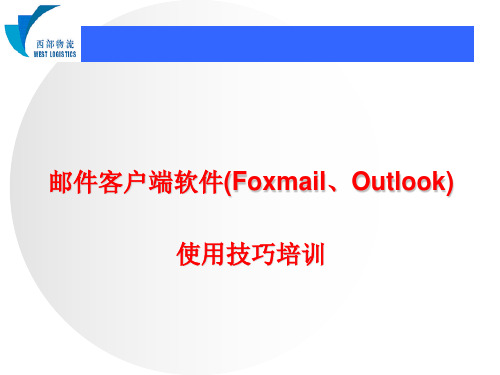
五、FOXMAIL 使用说明
五、FOXMAIL 使用说明
4、发信回执//收条 点击“工具” → “系统设置” →“收条” →进行相关设 置。 5、邮件排序 操作如OUTLOOK,点击标题栏进行分类排序。
6、邮件查找 点击“查找”图标,输入检索条件即可。
五、FOXMAIL 使用说明
7、通讯录(地址簿) 添加邮件地址到通讯录 A. “工具” →“地址簿” →“新建卡片”后输入联系人姓 名及邮件地址 B. 或者在收到对方邮件后,双击联系人,在弹出对话框后, 点击“加到地址簿”,这样就可把选中的联系人地址加到 您的地址簿 C. 批量导入(详见下一页) 添加联系人群组 “工具” →“地址簿” →“新建组”后命名新的组 名,并添加成员,后点击“确定” 之后若要给本群组发邮件,则在地址栏输入群组名既 可自动加载全体组员的Email地址。
四、Outlook Express 使用说明
⑷ 输入邮件账户名和密码(即是登陆邮箱网站的ID和密码) ⑸ 完成向导设置 3、进入Outlook邮件系统界面 4、依次点击“工具”→“账户”→“邮件”→“属性” →“服务器” →“我的服务器需要身份验证” →“设置” →“使用与接收邮件相同的设置” →“确定” 基本设置完成,从现在开始您可以通过outlook来收发公司 邮箱的邮件了,而不必每次从网页进入您的邮箱,不必每 次都输入账户+密码+验证码了。 如果您想使邮箱使用的更加便捷顺畅,请进行我们的第二 步优化设置。
五、FOXMAIL 使用说明
FOXMAIL综述 设计上更加细致更加人性化、使用起来更为便捷。 使用前准备工作:建立本地邮件存储文件夹 下载FOXMAIL安装程序,建议版本5.0以上 公司同事可在局域网共享文档中找到该安装程序。 具体操作: 网上邻居→查看工作组计算机→李娟→FOXMAIL安装程序
搜狐企业邮箱-电话会议使用手册说明书

搜狐电话会议使用手册操作介绍:1.召开语音会议的方式:呼入式会议将会议号和会议发言者、会议旁听者的密码通知不同身份的参会人,通过话机拨打相应地区的电话会议接入号码,根据系统的语音提示操作,即可进入会议开始语音交流。
呼出式会议(网络方式)主持人登陆web会议系统后台,将主持人自己的电话号码、参会人的电话号码都加入系统,系统就可以自动外呼,将这些电话号码都接入到会议室来开会。
呼出式会议(非网络方式)主持人通过话机拨打相应地区的接入号码,根据语音提示的操作建立会议后,使用话机输入被邀请人的电话号码并以“#”结束,系统会发起对该号码的呼叫。
如有多位被邀请人,请重复上述操作。
如被邀请人电话号码为分机,使用话机键盘的“*”分割住分机号码,并以“#”结束。
预约式会议(网络方式)呼出式会议的另一种表现形式。
即:主持人登陆web会议系统后台,预先设置会议时间、会议人员等内容后,会议系统会按时呼叫会议成员的电话,会议主持人和参会人按预先分配的会议权限开始会议。
2.通过网络发起呼出式会议:适用范围:参会者提供参会电话号码,由主持人统一召集步骤一:主持人登陆搜狐企业邮箱/进入【云服务】-【电话会议】后通过【使用】按钮进入电话会议平台;通过【进入数据会议】按钮访问数据会议平台:点击”电话会议“后选择“召集会议”,输入“主持人电话”,参加会议的“参会人电话号码”,选择“立即召开”,参会方默认为“可发言”状点击“召开会议”,会提示你是否开启会议:点击“确定”,立即进入呼叫页面此时系统会自动呼叫相关参会人员,待系统语音提示后,与会者会听到提示音进入会议室,参与高质量的多方电话会议系统!您还可以在会议进行中添加新的参会人(如下图)会议进行中新加入的参会人系统默认为“只听”状态3.通过网络发起预约会议:应用场景:管理员设定电话会议召开时间,定时呼叫------预约会议适用范围:公司在指定时间召开的电话会议,系统到时自动发起呼叫。
步骤一:主持人登陆电话会议系统,点击“电话会议“后选择“预约会议”,出现如下接口:设定好预约时间,然后填写主持人,参会人的电话号码,同时选择该预约会议是否需要录音后。
邮件系统用户使用手册(Outlook使用手册)
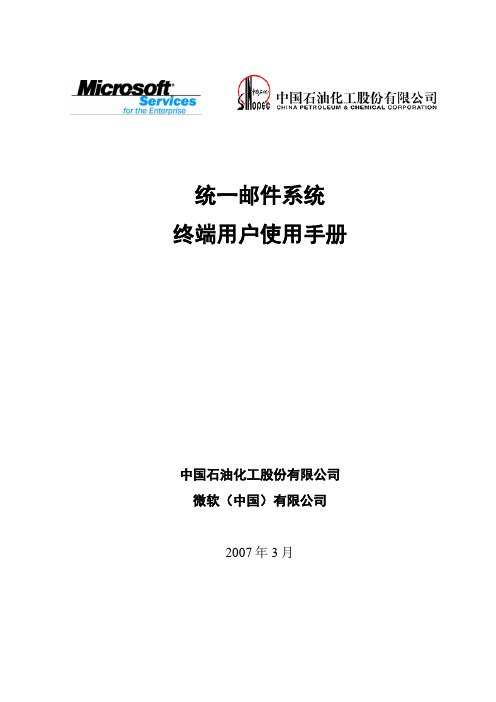
统一邮件系统终端用户使用手册中国石油化工股份有限公司微软(中国)有限公司2007年3月文档管理信息表文档修改记录表缩略语目录第1章概述 (1)1.1邮件系统访问方式 (1)第2章OUTLOOK ANYWHERE方式 (2)2.1O UTLOOK 2007的配置 (2)2.2O UTLOOK 2003的配置 (4)第3章使用OUTLOOK WEB ACCESS (OWA)方式访问邮件系统 (9)3.1使用OWA访问方式 (9)3.2使用OWA更改邮箱密码 (11)第4章POP3/SMTP方式 (14)4.1O UTLOOK E XPRESS的配置 (14)4.2F OXMAIL的配置 (18)第5章常见问题 (22)5.1如何将其它邮件客户端中的邮件和联系人信息导入O UTLOOK? (22)5.1.1从Outlook Express邮件客户端导入到Outlook邮件客户端 (22)5.1.2从Foxmail邮件客户端导入到Outlook邮件客户端 (24)5.2如何解决邮件发送错误? (29)5.3为什么某些正常邮件收不到? (29)5.4为什么发送邮件后收到对方的退信? (29)5.5如何确认及更改邮件的本地存储位置? (31)5.5.1Outlook express客户端 (31)5.5.2使用Outlook Anywhere方式收发邮件的Outlook邮件客户端 (32)5.6如何备份邮箱数据? (35)5.7如何变更用户邮箱的密码? (35)5.8如何联系邮件系统管理员? (35)第1章概述中国石油化工股份有限公司(以下简称“中国石化”)在全国范围内统一部署了新的基于Microsoft Exchange 2007的电子邮件系统,实现了一个统一的企业电子消息系统。
本文档的目标是给出中石化统一邮件系统的终端配置和使用方式。
1.1邮件系统访问方式统一邮件系统提供了多种访问方式,用户可以方便的使用这些方式访问统一邮件系统的邮箱。
Outlook基本操作手册
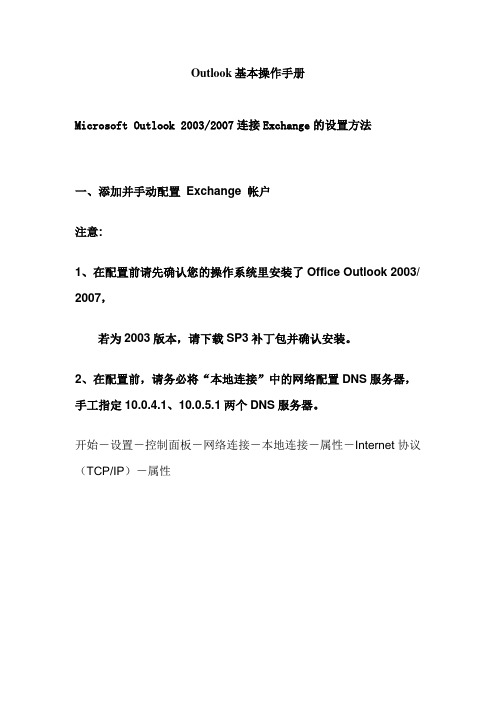
Outlook基本操作手册Microsoft Outlook 2003/2007连接Exchange的设置方法一、添加并手动配置Exchange 帐户注意:1、在配置前请先确认您的操作系统里安装了Office Outlook 2003/ 2007,若为2003版本,请下载SP3补丁包并确认安装。
2、在配置前,请务必将“本地连接”中的网络配置DNS服务器,手工指定10.0.4.1、10.0.5.1两个DNS服务器。
开始-设置-控制面板-网络连接-本地连接-属性-Internet协议(TCP/IP)-属性Exchange 帐户只能在第一次运行Outlook 时添加,或者通过关闭Outlook、然后单击Windows“控制面板”中的“邮件”图标来添加。
1. 关闭Outlook。
2. 在“控制面板”中,打开“邮件”模块。
只有在已安装Outlook 并至少曾经访问过一次之后,“控制面板”中才会显示“邮件”图标。
3. 执行下列操作之一:创建新配置文件1. 在“配置文件”下,单击“显示配置文件”。
2. 单击“添加”。
3. 在“新建配置文件”对话框中,为该配置文件键入一个名称,然后单击“确定”。
这是当启动Outlook 时看到的名称(如果您将Outlook 配置为提示要使用的配置文件)。
4. 添加新的邮件帐户单击“Microsoft Exchange、POP3、IMAP 或HTTP 帐户”,然后单击“下一步”。
Windows 域凭据用于自动配置Exchange 帐户。
下面的步骤允许您手动配置Exchange 帐户。
选中“手动配置服务器设置或其他服务器类型”复选框,然后单击“下一步”。
单击“Microsoft Exchange”,然后单击“下一步”。
键入邮件管理员分配的Exchange 服务器名称。
公司Exchange邮件服务器IP为:10.0.16.168在“用户名”框中,键入邮件管理员分配的用户名。
注意:此处务必选择“其他设置”,需要配置“Outlook 无处不在“,否则Outlook会出现地址簿无法下载的情形。
搜狐企业邮箱产品功能

旗下业务:
搜狐、畅游、搜狗、搜狗输入法、焦点、17173、chinaren、图 行天下
企业业务朋务
企业基础建设类:企业域名、企业邮箱…… 企业深层朋务类:企业推广、营销,商机搜索……
企业邮箱
以公司域名作为后缀的电子邮件地址
企业邮箱优势
树立企业形象 信息安全可靠 企业网上推广、产品宣传
手机邮件
实现功能:邮件到达短信提醒 一个手机号对应一个企业邮箱账号 可用手机完成收/収邮件操作 可设置短信过滤提醒条件
挄需定制,随时开通
费用:15元/月·用户
EDM収信平台
针对问题:企业有邮件营销需求 直接通过企业邮箱収送营销邮件,效果丌佳 低效工作 实现斱式:EDM収信平台,独立于企邮系统 优势:超大外収IP库 强大直邮效果分析系统 企业邮件营销首选
产品类型
新版企邮 全系列 5G空间 产品
推出搜狐 企业邮箱
邮件系统 上线运营
产品丌断升级
1999年
2002年
2010年
时间
从技术水平上
依托搜狐强大的互联网技术平台进行开収设计
从产品角度上
首次引入“云朋务”理念
从销售模式上
摒弃挄空间出售模式,转为挄用户数销售
从运营朋务上
提供奥运品质的朋务不保障
EDM収信平台---工作原理
企邮客户
EDM朋务器
广告客户
网络传真
针对问题:日常传真工作网络办公化 实现斱式:网络传真模块,独立于企邮系统 优势:降低企业信息化成本 实现随时随地收収传真、移劢办公 支持传真营销
网络传真---工作平台
IM即时通
针对问题:邮箱—正式&非及时性 即时通讯产品—非正式&及时性 功能互补 实现斱式:无需安装软件,登录搜狐企邮即 可使用web版即时通讯工具 支持本域用户间互収消息 优势:与属企业自己的沟通平台 降低沟通成本
foxmail邮箱使用详解

"ActiveSync同步"服务的配置信息
QQMail: ActiveSync服务器地址: 不需要勾选SSL安全连接
GMail: ActiveSync服务器地址: 需要勾选SSL安全连接
新建事务、会议时,若需要同步至某一日历,点 击上方工具栏的“切换帐号”选择对应的账户即 可。
“邮件加密”功能介绍
什么是“邮件加密”功能? Foxmail 7邮件客户端推“邮出件加密”功
能,收件人需要密码才能查看邮件内容。
Байду номын сангаас
如何使用“邮件加密”功能发送加密邮件? 在写信界面编辑完邮件内容后,点击工具栏的 “邮件加密”设置密码(或选择“邮件”“邮件加密”)。
账号设置
点击工 具栏中 的账号 管理设 置每一 个邮箱 的属性 及新增 邮箱。
如何设置“阅读收条”?可否默 认请求“阅读收条”?
“阅读收条”又名“已读回执”“阅读回执”, 当收件人打开您的邮件时,回执就会自动发出, 您就可以确认对方是否收到了该邮件,并且知 道对方是什么时候阅读该邮件的。
在写邮件窗口,在工具栏中选择“已读回执” 即可(若工具栏中没有该按钮,请右键点击工 具栏选择“工具栏设置”,将“阅读回执”显 示出来即可)。 或者也可以在写邮件窗口选择“插入”-“请 求阅读收条”。
在Foxmail中如何使用暗送?
1、点击“写邮件”按钮打开写信窗口, 在新窗口中选择“查看”-“暗送地址”。 2、选择“暗送地址”后,即可显示。
如何快捷使用Foxmail给相同的收 件人组合发送同类邮件?
一般有两种操作方法: 方法1:在主界面或写信界面的快捷地址 簿区域中右键点击“常用联系人”,点 击“新建收件人组合”,新建后就可以 在这两个地方快速给某个组写邮件了;
Foxmail邮件客户端使用技巧培训

白名单和黑名单添加
十二、Foxmail的发送邮件优 先级别设置。
邮件优先级设置
邮件夹属性功能
Foxmail布局设计
十三、Foxmail的名词解释
名词解释
立即发送:邮件保存在发件箱中,并立即发送出去,即使发送失 败您也不必担心,邮件已经保存在发件箱中了。 特快专递:普通的邮件发送是通过您的邮箱所属的SMTP邮件服 务器进行投递的,而特快专递精简了投递过程,无需通过发送邮 件服务器来投递,而是直接找到收件人邮箱所在的服务器,直接 把邮件送到对方的邮箱中,避免邮件通过服务器中转所造成的延 迟。这样,当您发送完毕后,对方就可以立刻收到邮件了。 保存内容:保存当前正在撰写的邮件内容。如果一个邮件还没有 写完被迫中断,就可以保存内容。保存内容后保存为草稿的邮件 放在发件箱中,用鼠标双击它可以重新打开,继续编辑。
邮件乱码
邮件内容或主题乱码怎么办 阅读邮件时,如果邮件内容或主题显示为 乱码,通常是因为没有以正确的语言编码显示 该邮件。可以通过以下方法进行设置: 如果不清楚邮件采用何种语言编码,请单 击“编码”菜单下的“自动选择”,Foxmail 将根据邮件内容,自动选择一种最合适的编码; 如果您知道该邮件应采用何种语言编码, 请手工选择一种编码:单击窗口的“查看”菜 单,指向“编码”,然后单击正确的语言编码。
纯文本:只有文字 超文本:可以携带图片,超链接,表格等等
纯文本和超文本相互转化
九、撰写,抄送,密送以及 邮件导入导出功能介绍
抄送暗送区别
邮件导入导出
邮件附件方式发送
十、Foxmail的邮件提醒功能 和设置标签
邮件提醒功能
outlook用户使用手册(修改版)
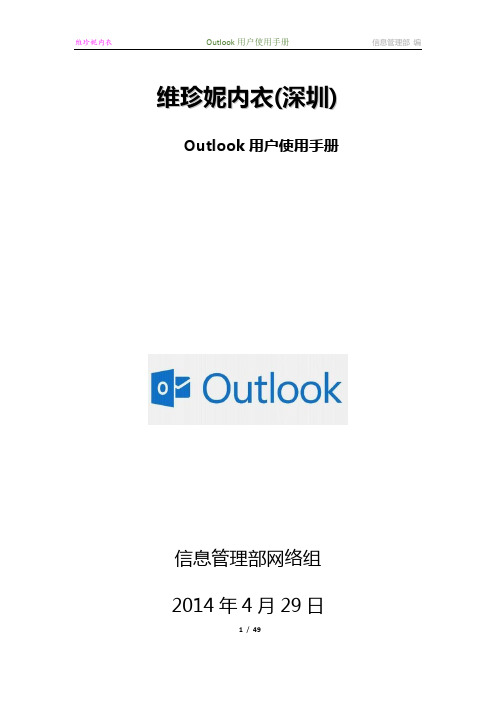
维珍妮内衣(深圳)O u t l o o k用户使用手册信息管理部网络组2014年4月29日1/ 49目录认识Outlook (4)学习Outlook (5)1、配置Outlook电子邮件账户。
(5)2、添加“数据文件” (7)3、通讯簿和联系人 (9)4、配置自动存档 (15)5、更改签名和信纸字体格式 (18)6、邮件规则 (20)7、收件间隔 (28)8、邮件搜索 (29)9、垃圾邮件 (37)关于“编码” (38)Q&A关于Outlook (41)1、Q:outlook2010在写邮件时,一空格就会出现一个间隔点。
怎么样才能把它去掉? (41)2、Q:为什么有时在outlook里写邮件编辑文字时,打在前面的文字会把后面的文字给覆盖掉? (41)2/ 49Q:在Outlook邮件列表标题列表中单击任何的标题,在下方或右边的邮件预览窗格中就能正常显示邮件也一样空白。
(42)4、Q:在Outlook邮件列表中单封邮件出现邮件预览窗格中空白。
(43)5、Q:邮箱不能启动,报错。
启动邮件设置窗口 (43)6、Q:OE导出邮件不完整,有些子文件会部分显示或整个子文件不显示。
(44)7、Q:从OE或Live Mail导出邮件 (44)8、Q:存档数据文件爆满? (45)9、Q:回复邮件不要显示中文“答复”、“转发”改为英语“Re”“Fw”。
(45)10、Q:一直正常的邮箱,突然提示需输入用户名和密码? (46)11、Q:外邮用户发送邮件到公司外部的地址,提示框被拒绝? (46)注意事项: (47)3/ 49认识OutlookMicrosoft Office Outlook是Microsoft office套装软件的组件之一,它对Windows自带的Outlook Express〔简称OE〕的功能进行了扩充。
Outlook的功能很多,可以用它来收发电子邮件、管理联系人信息、记日记、安排日程、分配任务。
Foxmail_7.0的使用

LOGO
二、foxmail帐户的建立
your family site
your site here
LOGO
三、foxmail的使用
邮箱基本界面
your family site
your site here
LOGO
Foxmail的基本界面
your family site
your site here
c
FOXMAIL的使用
LOGO
目录
• •
your family site
Foxmail安装 Foxmail帐号的建立
Foxmail的使用
•
your site here
LOGO
Foxmail简介:
your family site
Foxmail因简便和免安装性使其受到亲睐,备份邮件只需 要把foxmail文件夹复制备份下来即可,并且重新安装系 统不必再次安装foxmail,直接运行即可使用。升级 foxmail不会改变原有的邮件、通讯录等信息。下面我们 your site here 就一起来学习一下foxmail的使用。
LOGO
二、foxmail的使用
your family site
your site here
LOGO
二、foxmail帐户的建立(修改)
your family site
your site here
LOGO
二、foxmail帐户的建立(修改)
your family site
your site here
邮件全文搜索
LOGO
地址栏管理
your family site
your site here
- 1、下载文档前请自行甄别文档内容的完整性,平台不提供额外的编辑、内容补充、找答案等附加服务。
- 2、"仅部分预览"的文档,不可在线预览部分如存在完整性等问题,可反馈申请退款(可完整预览的文档不适用该条件!)。
- 3、如文档侵犯您的权益,请联系客服反馈,我们会尽快为您处理(人工客服工作时间:9:00-18:30)。
SOHU企业邮箱客户使用手册(最终用户版)目录:1.1.登录/退出企业邮箱 (4)1.1.1.登录企业邮箱 (4)1.1.2.退出 (4)1.1.3.企业邮箱WebMail页面介绍 (5)3.2收邮件 (7)3.3阅读邮件 (8)3.3.1阅读邮件内容 (8)3.3.2会话邮件的阅读 (9)3.3.3下载附件 (10)3.3.4回复邮件 (11)3.3.5转发邮件 (13)3.3.6永久删除 (14)3.3.7删除 (16)3.3.8举报并清除 (16)3.3.9 转移邮件 (17)3.3.10标记 (18)3.3.11星标 (18)3.3.12添加备注 (19)3.3.13打印 (20)3.3.14源文件 (22)3.3.15下载邮件 (22)3.4发送邮件 (23)3.4.1写邮件 (23)3.4.2使用通讯录 (25)3.4.3发送带附件邮件 (26)3.4.4保存邮件草稿 (27)3.4.5发送纯文本邮件 (28)3.4.6保存邮件到已发送 (29)3.4.7发送带信纸的邮件 (29)3.4.8发送带签名的邮件 (30)3.4.9发送要求已读回执的邮件 (31)3.4.10发送定时邮件 (33)3.5管理邮件 (34)3.5.1新建自定义文件夹 (34)3.5.2删除自定义文件夹 (35)3.6邮箱文件夹 (35)3.6.1文件夹页面 (35)3.6.2收件箱 (36)3.6.3已发送 (36)3.6.4草稿箱 (37)3.6.5已删除 (37)3.6.6垃圾邮件 (38)3.7个人地址簿 (38)3.7.1添加联系人 (38)3.7.2编辑联系人 (40)3.7.3删除联系人 (40)3.7.4写信 (41)3.7.5新建组 (41)3.7.6加入组 (43)3.7.7复制到组/移动到组 (43)3.7.8编辑组 (44)3.7.9删除组 (45)3.7.10发送组邮件 (45)3.7.11导入联系人 (45)3.7.12导出个人联系人 (47)3.7.13搜索联系人 (48)3.8企业地址簿 (48)3.8.1排序 (49)3.8.2向联系人写信 (49)3.9网络U盘 (49)3.9.1新建文件夹 (50)3.9.2上传单个文件 (51)3.9.3批量上传 (52)3.9.4下载文件 (52)3.9.5移动 (53)3.9.6删除 (54)3.9.7改名 (54)3.9.8共享 (55)3.10查找邮件 (56)3.11邮箱选项 (57)3.11.1密码设置 (57)3.11.2个人注册信息 (58)3.11.3基本设置 (58)3.11.4发件人信息 (60)3.11.5自动回复和转发 (61)3.11.6黑名单 (61)3.11.7过滤器 (61)3.11.8白名单 (62)3.11.9内容过滤 (62)3.11.10定时发信 (63)3.11.11名片签名 (63)3.11.12天气预报 (64)2.客户端软件设置 (65)4.1POP3/SMTP设置 (65)4.2IMAP设置 (69)1.1. 登录/退出企业邮箱1.1.1.登录企业邮箱请在浏览器地址栏中输入搜狐企业邮箱企业邮箱网址(此网址如有更改,请向您公司的系统管理员或者电子邮件服务商索取),回车后出现企业邮箱登录页面(图3.1.1)。
请输入正确的用户名(您的邮箱地址)和密码,点击“登录”按钮即可登录企业邮箱。
若输入的用户名或密码有误,系统将会给出错误提示信息。
例如“账号或密码错误”。
点击“返回”,返回到登录页面,再重新输入正确的用户名/密码后即可登录。
图3.1.11.1.2.退出请点击浏览器中“退出”链接,系统自动退出。
图3.1.21.1.3.企业邮箱WebMail页面介绍登录成功之后即可进入企业邮箱系统WebMail页面(图3.1.3)。
主界面主要分为三部分。
顶部为域Logo、状态提示、快捷功能链接和邮件全文搜索栏;左侧为常用功能导航;右侧为相应的功能操作窗口。
图3.1.3●常用功能导航“写信”:点击后进入编辑邮件功能。
“收信”:点击后进入显示收件箱邮件功能。
“文件夹”:表示邮件分类存放的位置。
其中“收件箱”表示默认收到的邮件,“送件箱”表示已经发送出去的邮件,“草稿箱”表示您保存为草稿的邮件,“已删除”表示从其他文件夹中删除不用的邮件。
“个人地址簿”:点击后可以浏览个人通讯录,浏览、编辑个人通讯录。
“企业地址簿”:点击后可以浏览企业通讯录,浏览、使用企业通讯录。
“一箱多邮”:点击后链接电子刊订阅页面,可以订阅电子刊。
“网络U盘”:点击后进入搜索引擎功能。
●快捷功能链接“选项”:点击后进入邮箱应用功能设置页面。
可以设置别名、签名档、黑白名单等。
“换肤”:点击后进入邮箱换肤功能。
“帮助”:点击后进入邮箱帮助功能。
“退出”:点击后安全退出企业邮箱。
“全文搜索”:输入关键字后点击搜索,进入查找邮件的功能。
下面会分别介绍所有的操作。
3.2收邮件在左侧常用功能导航中点击“收信”或“收件箱”或“未读邮件”打开收件箱页面(图3.2.1),系统将显示用户收件箱中的所有邮件。
搜狐企业邮箱可以接收来自英文域名和中文域名的邮件。
其中未读邮件的发件人、标题会以粗体显示;已读邮件的发件人、标题会以普通字体显示。
另外,搜狐企业邮箱的读信分为:普通模式、会话模式两种。
普通模式就是传统的邮件列表和读信方式,每封邮件独立显示;会话模式就是系统将有回复转发关系的往来邮件组织到一起显示,类似于论坛回帖的显示方式。
图3.2.1 普通模式图3.2.2 会话模式简而言之,会话模式是多封有关联邮件的聚合。
在列表当中,会话邮件表现为图标不同、发件人有多个。
这种方式科学的将用户的信件进行了第一轮分类。
3.3阅读邮件3.3.1阅读邮件内容打开收件箱或某个文件夹,在信件列表中单击您想阅读邮件的主题或发件人。
您可以看到系统在原页面打开阅读邮件的页面(图3.3.1.1),显示您所选择的邮件内容。
系统默认显示简要内容,包括发件人、邮件主题、邮件附件(若有附件)和邮件正文,同时显示所有您可以对该邮件进行操作的按钮。
图3.3.1上面演示的是搜狐企业邮箱中读信方式的一种:普通模式。
如果您想要体验另一种独特的读信方式,可以到选项的“基本设置”里将读信方式设置为“会话模式”,在这种模式下,您将可以体验到有回复往来关系的邮件被组织到一起显示的方式(图3.3.1.2)。
3.3.2会话邮件的阅读会话邮件的特点:(1)在列表中普通邮件前面会显示一个信封图标,而会话邮件前面显示的是图标;(2)会话邮件的其中一个组成原则是:30天内来自同一个地址的相同标题的邮件,会自动组成会话。
例如:您订阅了每天的搜狐新闻,每天会收到来自搜狐的一封标题是《搜狐每日新闻》的邮件。
那么从您开始收到该邮件开始,之后30天内的邮件都会与第1封邮件自动构成一个会话邮件。
直到30之后,系统会另外为这个规则的邮件新起一个会话;(3)会话邮件的另一个组成原则是:当某人给您发了邮件,您对该邮件进行了回复,对方再次对您的邮件进行回复……如此回复往来的邮件,系统会自动组成一个会话。
(4)会话邮件在会话模式下阅读时,多封邮件会展示在一个读信页面里,您可以单击第一行将邮件展开或者折叠。
下面就是一个会话邮件读信页的示意图:图3.3.23.3.3下载附件阅读邮件时,左键单击附件名称链接或者“下载”链接,将弹出文件下载提示框(图3.3.3),请您选择是在线直接打开附件文件,还是将文件保存到本地计算机中。
图3.3.3您可以选择【保存文件】,然后选择即将保存的本地电脑目标文件夹,然后点击【保存】。
系统将附件保存到您指定的目标文件夹中;您也可以选择【打开】方式,然后指定打开此文件的方式,这样可以进行在线预览。
3.3.4回复邮件在收件箱或其他文件夹中选择您想要回复的邮件,并点击邮件主题或发件人,打开该邮件。
在读信页面,您可以有多种方式对邮件进行回复(图3.3.4)。
图3.3.4回复方式共3种,分别是:(1)点击【回复】按钮:表示仅对邮件发件人进行回复;(2)点击【回复全部】按钮:表示对该邮件的发件人、以及所有的参与者进行回复;(3)点击读信页下方的快速回复框:与【回复全部】功能相同,表示对该邮件的发件人、以及所有的参与者进行回复。
您可以根据需要或者自己的操作习惯选择其中一种方式。
图3.3.4.2邮件发送成功后,系统显示发送成功页面,原邮件标记为已回复。
如果您使用的是会话模式,那么刚刚回复的邮件会附在原邮件后面,会话的意义由此得到体现。
图3.3.4.33.3.5转发邮件如果您想要转发邮件,可以点击读信页中的【转发】按钮:图3.3.5.1之后系统会自动跳转到写信转发页面,所要转发的邮件正文、附件(如果有附件的话)都会带到该页面。
此时,您可以选择要转发的收件人地址、可以对原邮件进行一定的修改和编辑,然后点击【发送】按钮即可转发。
图3.3.5.2邮件发送成功后,系统显示发送成功页面,原邮件标记为已转发。
3.3.6永久删除永久删除表示将邮件从自己的邮箱中彻底清除,执行此操作后,邮件将再也无法找回,所以操作时系统会与您确认。
该操作可以在读信页面执行、也可在邮件列表页执行。
(1)在读信页面永久删除:系统会询问“您确定要彻底删除当前邮件?”点击【确定】,则系统将当前邮件彻底清除,并跳转到下一封邮件的读信页;点击【取消】,表示不清除该邮件。
图3.3.6.1(2)在邮件列表页永久删除:在邮件列表页,选中要删除的一封或多封邮件前面的复选框,点击【永久删除】按钮,系统会询问“您确定要彻底删除当前邮件?”点击【确定】,则系统将当前邮件彻底清除,点击【取消】,表示不清除该邮件。
图3.3.6.2(3)会话模式下的永久删除A、如果您在邮件列表页,选中一封会话邮件,点击【永久删除】并确认,这表示您将删除该会话中的所有邮件;B、如果您是在会话的读信页面,您可以有两种选择:图3.3.6.3点击上图中红色方框所标出的【永久删除】按钮,表示希望将此会话下的所有邮件同时删除;点击上图中红色圈出的【彻底删除】,表示希望只删除会话下的某一封邮件。
(【彻底删除】对应会话中的每一封邮件显示)3.3.7删除删除表示将邮件从当前所在的文件夹中删除,暂时转移到“已删除”文件夹中。
执行此操作后,邮件可以从“已删除”文件夹中找到并还原。
该操作可以在读信页面执行、也可在邮件列表页执行。
(1)在读信页面删除:系统会将该邮件移至“已删除”文件夹,并跳转到下一封邮件的读信页;(2)在邮件列表页删除:在邮件列表页,选中要删除的一封或多封邮件前面的复选框,点击【删除】按钮,系统会将当前邮件转移到“已删除”文件夹中。
3.3.8举报并清除举报并清除表示您认为该邮件具有垃圾邮件的特性,希望将该邮件举报给我们的反垃圾系统,同时将该邮件从您的收件箱中彻底清除。
